“No puedo entrar en mi iPhone bloqueado, con el mensaje "El iPhone está deshabilitado conectarse a iTunes". Cómo desbloquear el iPhone deshabilitado sin ordenador, porque no tengo un ordenador con iTunes.”
Si teclea el código de acceso incorrecto demasiadas veces, acabará con un iPhone bloqueado con el mensaje "El iPhone está deshabilitado conéctese a iTunes", pero esto no tiene por qué ser el final de la historia. Le enseñaremos cómo desbloquear un iPhone deshabilitado sin ordenador.
Desgraciadamente, la mayoría de los métodos que he visto requieren el uso de un ordenador, pero ¿qué pasa si no tiene un ordenador, cómo evitar conectarse a itunes sin ordenador? Por suerte, he encontrado 7 métodos fáciles para ayudarle a salir de la pantalla de conectar a iTunes sin ordenador, no importa que tenga un iPhone 12/11/X/8/6/6S/5/4 o cualquier tipo de iPhone. Sólo siga leyendo para aprender a través de él.
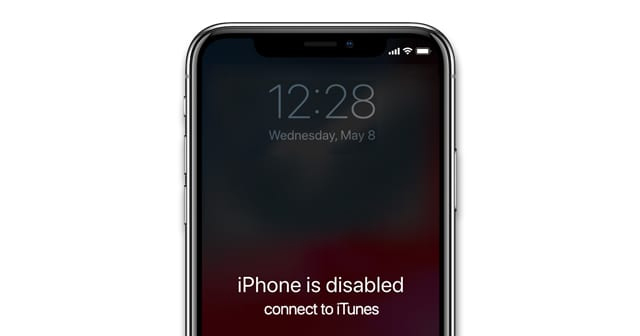
- Parte 1: Aprendamos "Qué significa cuando dice que el iPhone está deshabilitado"
- Parte 2: Cómo arreglar "El iPhone está deshabilitado Conéctese a iTunes Cómo desbloquear sin ordenador"
- Método 1: Instalar Find My App (No necesita ordenador)
- Método 2: Ir al sitio web de iCloud (Puede necesitar un ordenador)
- Método 3: Usar PassFab iPhone Unlocker, funciona al 100% (Necesita ordenador)
- Método 4: Poner el iPhone en modo de recuperación (Se necesita un ordenador)
- Método 5: Poner el iPhone en modo DFU (Se necesita un ordenador)
- Método 6: Contactar con el soporte de Apple (Puede necesitar un ordenador)
- Método 7: Hackear iOS (Se necesita un ordenador)
- Parte 3: La gente también pregunta
Parte 1: Aprendamos "Qué significa cuando dice que el iPhone está deshabilitado"
La función de "iPhone está deshabilitado" es proteger su contraseña de los hackers.
Cuando ha introducido el código de acceso incorrectamente demasiadas veces, el iPhone se ha bloqueado para evitar un posible intento de pirateo. Este es uno de los mecanismos de seguridad integrados más fuertes del iPhone, para frustrar los esfuerzos de fuerza bruta para descifrar el código de acceso.
Un iPhone se desactivará durante un minuto, después de seis intentos de código de acceso erróneos seguidos. El séptimo intento erróneo del código de acceso dará lugar a un bloqueo de 5 minutos, el octavo a un bloqueo de 15 minutos y el décimo a un bloqueo de una hora.
Si sigue sin introducir el código de acceso correcto durante 10 veces, recibirá el mensaje El iPhone está inhabilitado para conectarse a iTunes.
Pero relájese, puede utilizar los siguientes métodos para anular el iPhone deshabilitado sin ordenador.
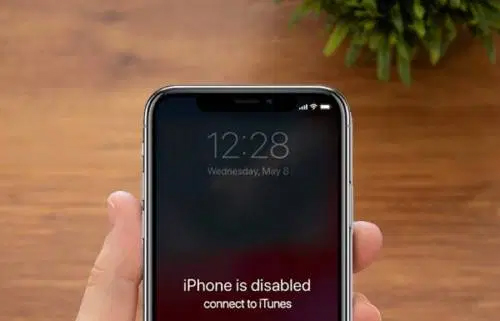
Parte 2: Cómo arreglar "El iPhone está deshabilitado Conéctese a iTunes Cómo desbloquear sin ordenador"
| Métodos | Método 1 | Método 2 | Método 3 | Método 4 | Método 5 | Método 6 | Método 7 |
|---|---|---|---|---|---|---|---|
| Índice de Recomendación | ★★★★ | ★★★★ | ★★★★★ | ★★★ | ★★★ | ★★★ | ★ |
| Se Necesita Computadora | |||||||
| Se Necesita iTunes | |||||||
| Necesita contraseña de ID de Apple | |||||||
| Probabilidad de pérdida de datos | Sí | Sí | Sí | Sí | Sí | No se sabe | No |
| Dificultad de funcionamiento | Fácil | Fácil | Muy Fácil | General | General | Fácil | Difícil |
| Tasa de Éxito | 95% | 95% | 100% | 90% | 90% | 85% | 80% |
Después de mi comparación e investigación en profundidad, he sacado las siguientes conclusiones: Find My App y iCloud se pueden utilizar para anular el iPhone deshabilitado sin ordenador, mientras que hay más métodos para elegir si se dispone de un ordenador para desbloquear un iPhone deshabilitado como PassFab iPhone Unlocker, el modo de recuperación, el modo DFU, contactar con el soporte de Apple para obtener ayuda y hackear el sistema iOS. Por lo tanto, si puede, se recomienda que pida prestado un ordenador y pruebe PassFab iPhone Unlocker para arreglar un iPhone deshabilitado porque este software es muy potente. Probarlo definitivamente resolverá su problema.
Método 1: Instalar Find My App para anular el iPhone deshabilitado sin ordenador
Qué es Find My iPhone
Find My iPhone fue proporcionado por Apple Inc que permite el control remoto de los dispositivos iOS, ordenadores Mac, Apple Watch y AirPods. Permite a los usuarios de dispositivos iOS rastrear y localizar eficazmente sus dispositivos en caso de pérdida o robo.
Si ha activado previamente la función Buscar mi iPhone en su dispositivo, puede utilizarla para deshabilitar un iPhone sin necesidad de un ordenador. Sin embargo, primero debe asegurarse de tener el ID de Apple y la contraseña de la cuenta asociada al dispositivo de destino, de lo contrario, no podrá utilizar este método.
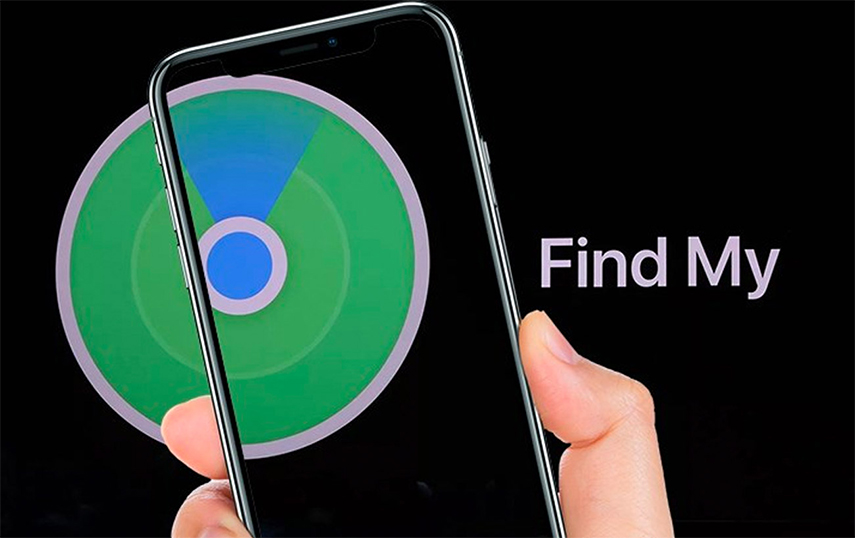
Cómo desbloquear un iPhone desactivado sin ordenador - con Find My App
Paso 1: Descargue e instale Buscar mi iPhone en su otro dispositivo (iPhone o iPad), no necesita un ordenador.
Paso 2: Inicie sesión con la misma cuenta que está conectada a su iPhone bloqueado.
Paso 3: Después de iniciar la sesión, puede ver varios dispositivos que están conectados a su cuenta de iCloud desde esta pantalla.
Paso 4: Simplemente elija su iPhone deshabilitado de la lista.

Paso 5: Elija la opción "Borrar este dispositivo". Para borrar su teléfono de forma remota, confirme su decisión introduciendo la contraseña del ID de Apple.

Nota: Este proceso también borrará todo el contenido de su dispositivo. Antes de utilizar este método, debería hacer una copia de seguridad de los datos de su dispositivo.
Método 2: Ir a la página web de iCloud para evitar la conexión a iTunes sin ordenador
Si no tiene otro iPhone o iPad para descargar Find My App pero ha activado Find My en su iPhone desactivado, es una buena opción para abrir el navegador en sus otros dispositivos o en el ordenador para buscar "iCloud.com". Para utilizar este método, tendrá que introducir su ID de Apple y su contraseña antes de entrar en iCloud.
Si conoce su ID de Apple y su contraseña, enhorabuena, puede salir de la pantalla de conexión a iTunes sin ordenador según los siguientes pasos.
- Busque iCloud.com en su navegador e ingrese.
A continuación, acceda a la cuenta de Apple del dispositivo bloqueado o desactivado.

- Elija Buscar iPhone.
- Introduzca de nuevo la contraseña del ID de Apple.
- Haga clic en "Todos los dispositivos", busque el dispositivo que necesita ser desbloqueado y haga clic en él.
- Elija "Borrar iPhone".
- Vuelva a hacer clic en "Borrar" para confirmar.
- Vuelva a introducir la contraseña del ID de Apple para confirmar.





Método 3: Utilice una herramienta eficaz, PassFab iPhone Unlocker, para desbloquear el iPhone deshabilitado, 100% eficaz.
PassFab iPhone Unlocker es una herramienta profesional que puede arreglar un iPhone deshabilitado en sólo unos minutos, 100% eficaz. Desafortunadamente, esta herramienta necesita ser descargada e instalada en un ordenador. Pero créame, es más rápido y efectivo utilizar un ordenador para desbloquear el iPhone deshabilitado.
La razón por la que recomendaría PassFab iPhone Unlocker:
- Desbloquee instantáneamente la pantalla de bloqueo, elimine el ID de Apple, elimine el código de tiempo de pantalla y anule el MDM sin ninguna contraseña.
- Restablezca de fábrica su iPhone sin contraseña.
- Muy fácil de usar y tiene una alta tasa de éxito de desbloqueo.
Video Guía de PassFab iPhone Unlocker:
Cómo utilizar PassFab iPhone Unlocker para anular el iPhone desactivado
Paso 1: Descargue e instale PassFab iPhone Unlocker, y luego conecte el dispositivo al ordenador con un cable USB.
Paso 2: Inicie PassFab iPhone Unlocker y haga clic en el botón "Iniciar".

Pulse en "Siguiente" para comenzar a desbloquear el iPhone deshabilitado.

Paso 3: A continuación, descargue el paquete de firmware correspondiente.

Paso 4: Una vez descargado el firmware, haga clic en "Start Remove" para eliminar el bloqueo de pantalla.

Paso 5: Espere pacientemente un tiempo, el bloqueo de pantalla se eliminará con éxito.


Método 4: Poner el iPhone en modo recuperación para anular el iPhone desactivado sin ordenador
Qué es el modo de recuperación
El modo de recuperación es un modo a prueba de fallos que se utiliza para restaurar el iPhone, incluido el bloqueo de pantalla, con una nueva versión de iOS. Suele utilizarse cuando el iOS actualmente instalado está dañado o se está actualizando a través de iTunes. Además, cuando quiera solucionar problemas o hacer jailbreak a su dispositivo, también puede poner su iPhone en modo de recuperación.
Dado que restaurará todo el contenido de su iPhone con el modo de recuperación, recuerde hacer una copia de seguridad de su iPhone antes de utilizarlo.
Nota: Tenga cuidado al utilizar este método, ya que requiere que ponga manualmente su iPhone en modo de recuperación con operaciones complejas. A veces, surgirán otros problemas en su iPhone si opera de forma incorrecta, como se dijo en Reddit. Para ser honesto, el método 2 sería una mejor opción para todos.
Todavía puede probar este método, si no tiene problemas al entrar en el modo de recuperación. Vamos a encontrar cómo hacer esto.
Cómo arreglar el iPhone deshabilitado con el modo de recuperación
Paso 1. Descargue e instale la última versión de iTunes.
Paso 2. Ponga su iPhone en modo de recuperación para diferentes tipos de iPhone.
- Para el iPhone 8 o posterior
- Para el iPhone 7 y 7 Plus
- Para el iPhone 6s y anteriores
Pulse el botón de subir el volumen y suéltelo rápidamente. A continuación, pulse rápidamente el botón de bajar el volumen y suéltelo. Después, mantenga pulsado el botón lateral para entrar en el modo de recuperación.
Mantenga pulsados el botón superior (lateral) y el botón de bajar el volumen mientras tanto hasta que el teléfono entre en el modo de recuperación.
Mantenga pulsados el botón superior (lateral) y el botón Home. Suéltelos después de que el iPhone entre en modo de recuperación.

Paso 3. Busque su iPhone en iTunes, y entonces verá la ventana emergente, pidiéndole que restaure o actualice su iPhone.
Paso 4. Seleccione "Restaurar" para arreglar el iPhone inutilizado.

Nota: Si el proceso de descarga dura más de 15 minutos, su smartphone saldrá de la interfaz del modo de recuperación. Deberá repetir los pasos anteriores.
Método 5: Poner el iPhone en modo DFU para deshabilitar un iPhone sin ordenador
Qué es el modo DFU
El modo DFU (Device Firmware Update), es un modo sofisticado para asegurar que su iPhone deshabilitado pueda actualizarse a la versión más reciente de iOS. Puede ser un modo de restauración aún más profundo que el modo de recuperación. Si el modo de recuperación no puede arreglar su iPhone inutilizado, el modo DFU merece una prueba.
He visto muchos artículos que enseñan cómo entrar en el modo DFU. Sin embargo, la mayoría de la información que hay por ahí es simplemente errónea. Aquí está la manera real sobre cómo entrar en el modo de recuperación.
Cómo desbloquear un iPhone deshabilitado a través del modo DFU
Paso 1: Conecte su iPhone con el ordenador y abra su iTunes.
Paso 2: Ponga su iPhone en modo DFU.
- iPhone 6s e inferiores: Mantenga pulsado el botón de reposo/despertar y el botón de inicio durante ocho segundos.
- iPhone 7: Mantenga pulsado el botón de reposo/despertar y el botón de bajar el volumen durante ocho segundos.
Paso 3: Después de ocho segundos, suelte el botón de reposo/despertar pero siga manteniendo pulsado el botón de inicio (iPhone 6s e inferiores) o el botón de bajar el volumen (iPhone 7) hasta que su iPhone aparezca en iTunes o Finder.
Paso 4: Suelte el botón Home o el botón de bajar el volumen. La pantalla de su iPhone estará completamente negra si ha entrado con éxito en el modo DFU.
Paso 5: Verá que su iPhone entra en modo DFU, seguido de una ventana emergente en iTunes. Seleccione Restaurar, y su iPhone será restaurado.
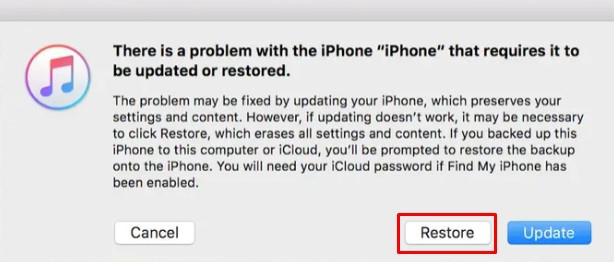
Método 6: ¿Sigue sin poder arreglar el iPhone deshabilitado? Contacte con el Soporte de Apple
Reach out to Póngase en contacto con el Soporte de Apple si no puede actualizar o restaurar su dispositivo a través de todos los métodos anteriores.
Para utilizar este método, tendrá que iniciar sesión en su cuenta de ID de Apple y proporcionar el número de serie o IMEI de su iPhone. Si su iPhone sigue disfrutando de soporte técnico gratuito, sólo tiene que introducir su dirección Emaill y su número de teléfono. Una vez enviado su ticket, el equipo de soporte de Apple le llamará en 2 minutos.
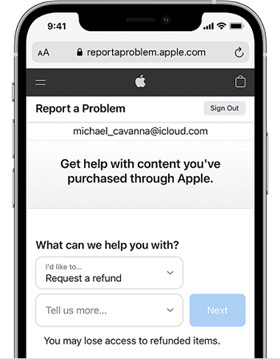
Solución 7: Hackear iOS para anular el código de acceso y conservar sus datos - Su última opción
Después de haber olvidado la contraseña de su iPhone, puede intentar hackear iOS para anularla como última opción. Esto es muy arriesgado, y sólo se debe intentar como última opción. No obstante, sólo es posible si tiene acceso a un ordenador. Por lo tanto, si puede buscar o pedir prestado un PC (esto no funcionará en un Mac), puede restaurar su dispositivo utilizando los procedimientos.
Aquí se proporcionan instrucciones paso a paso para que sea más fácil seguirlas.
- Obtenga el número de modelo de su dispositivo en la parte trasera. En su ordenador, vaya a ipsw.me en un navegador web.
- En la opción de la izquierda, elija 'identificar mi dispositivo iOS'. 'Seleccione su dispositivo: iPhone, iPad o iPod touch. Introduzca su número de modelo.
- Para recibir el firmware más reciente, haga clic en 'descargar el más reciente' y guárdelo en su escritorio. Como se trata de un archivo de gran tamaño, tardará algún tiempo en descargarse. A continuación, descargue y descomprima este software.
- Arrastre el software descomprimido al escritorio de su ordenador. Arrastre y suelte el archivo del firmware sobre el icono de la aplicación. Aparecerá una nueva ventana en la que se descomprimirá todo. Tardará unos 10 minutos. Se generará un nuevo archivo en su escritorio que necesitará para restaurar su dispositivo. A continuación, utilizando el cable de carga habitual, conecte su dispositivo al PC.
- Force el reinicio de su dispositivo mientras está conectado. Si no abre iTunes, se abrirá automáticamente. Debería pedirle que active el modo de recuperación del iPhone. Mantenga pulsada la tecla de mayúsculas y elija "Restaurar iPhone". Aparecerá una ventana con un gestor de archivos. Navegue hasta el escritorio y abra el nuevo archivo que se generó en el paso 10.
- Haga clic en restaurar y espere a que el nuevo firmware se cargue a través de iTunes, lo que debería tardar unos 10-15 minutos. El iPhone debería mostrar el logotipo de Apple, así como un indicador de progreso del archivo.
- A continuación, se reiniciará y iTunes le notificará que el dispositivo se ha restablecido a los ajustes de fábrica (pero sus datos deberían estar a salvo).
- Después de reiniciar, debería poder acceder al dispositivo sin necesidad de introducir un código de acceso.
La gente también pregunta
¿Qué debo hacer para evitar que el iPhone se desactive?
Debería tener más cuidado al introducir su código de acceso. La mejor manera de evitar que sucedan todas esas malas posibilidades es recordar bien su código de acceso.
Existen métodos alternativos para evitar que el iPhone se desactive.
Puede utilizar códigos de acceso de más de cuatro dígitos, ya que los códigos de acceso más largos obligan a los usuarios a pulsar más botones antes de provocar el mal funcionamiento del aparato, o puede guardar un duplicado de sus códigos de acceso por si los pierde.
También puede utilizar un código de acceso difícil con más caracteres, que es menos probable que se escriba por error. De lo contrario, su iPhone se desactivará. Si no puede recordar su código de acceso, tendrá que borrar su iPhone, lo que eliminará todos sus datos y ajustes, incluida la contraseña.
¿Puedo desbloquear un iPhone deshabilitado sin perder los datos??
Desgraciadamente, si no tiene una copia de seguridad y su iPhone está bloqueado, no hay ningún método aprobado para restaurar su iPhone sin destruir sus datos. Tendrá que arrancar su iPhone en modo de recuperación y luego restaurarlo utilizando iTunes,o utilizar los métodos recomendados en este artículo.
¿Caducará el código de acceso de mi iPhone?
Utilice un código de acceso en su iPhone, iPad o iPod touch - un código de acceso no caduca ya que es sólo para su iluminación y comprensión. Tome precauciones. Si su empresa gestiona su teléfono, es posible que le obliguen a actualizar su código de acceso cada 60 o 90 días.
¿Es posible hacer una copia de seguridad de los datos de mi iPhone deshabilitado?
Si su iPhone está desactivado porque ha introducido el código de acceso incorrecto demasiadas veces, pero ya ha sincronizado el dispositivo con un ordenador, puede restaurar el iPhone desactivado utilizando iTunes. Si no, puede utilizar una herramienta profesional de terceros para hacer una copia de seguridad del iPhone inutilizado.
Conclusión
Como puede ver, existen formas de lidiar con el problema “el iPhone está deshabilitado conéctese a iTunes cómo desbloquearlo sin ordenador” como Find My App y iCloud. Pero si tiene un ordenador, será más fácil desbloquear un teléfono deshabilitado. Puede utilizar PassFab iPhone UnlockerUnlocker - herramienta de desbloqueo profesional, el modo de recuperación o el modo DFU para resolver el problema. Espero que sepa qué hacer si se encuentra en esa circunstancia. Además, si quiere desbloquear el ID de Apple o resetear de fábrica el iPhone/a>, PassFab iPhone Unlocker puede seguir siendo su mejor opción.

PassFab iPhone Unlock
- Quitar código, Touch ID & Face ID del iPhone/iPad/iPod Touch
- Quitar código de tiempo fácilmente
- Quitar bloqueo de MDM sin perder datos con un clic
- Eliminar el Apple ID en iPhone/iPad/iPod Touch sin contraseña
- Desbloquear un iPhone, iPad y iPod desactivado sin iTunes/iCloud
- Totalmente compatible con los últimos iOS 18, iPhone 15 y más
PassFab iPhone Unlock ha sido recomendado por muchos medios, como macworld, makeuseof, appleinsider, etc.

